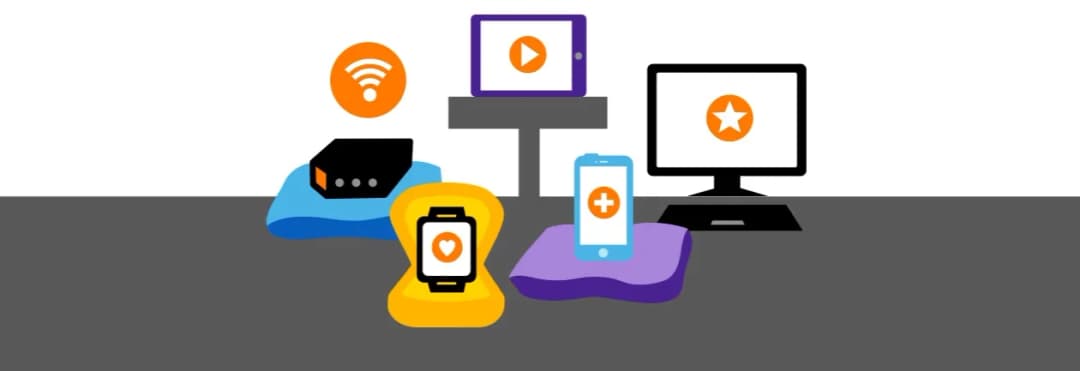Włączenie funkcji sieci bezprzewodowej (Wi-Fi) na laptopie jest kluczowe dla uzyskania dostępu do Internetu. Wiele osób może napotkać trudności w aktywacji tej funkcji, co może być frustrujące, zwłaszcza gdy potrzebujemy połączenia do pracy lub nauki. W tym artykule przedstawimy proste kroki do włączenia Wi-Fi na różnych systemach operacyjnych, takich jak Windows i macOS, oraz porady dotyczące rozwiązywania problemów, które mogą się pojawić.
Nie martw się, jeśli napotkałeś trudności z połączeniem – w większości przypadków można je łatwo rozwiązać. Dzięki naszym wskazówkom i metodom, dowiesz się, jak aktywować Wi-Fi, sprawdzić ustawienia sieciowe oraz uniknąć typowych problemów z połączeniem.
Najistotniejsze informacje:
- Sprawdź, czy tryb samolotowy jest wyłączony, aby aktywować Wi-Fi.
- W systemie Windows, Wi-Fi można włączyć poprzez Ustawienia lub kombinację klawiszy na klawiaturze.
- Na laptopach Mac Wi-Fi aktywuje się w System Preferences oraz z menu na pasku zadań.
- W przypadku problemów z połączeniem, sprawdź ustawienia karty sieciowej w Panelu sterowania.
- Upewnij się, że podajesz poprawne hasło do sieci Wi-Fi, aby uzyskać dostęp do Internetu.
Jak włączyć funkcję sieci bezprzewodowej w systemie Windows
Aby włączyć funkcję sieci bezprzewodowej (Wi-Fi) na laptopie z systemem Windows, istnieje kilka prostych metod, które można zastosować. Najpierw upewnij się, że tryb samolotowy jest wyłączony, ponieważ jego aktywacja dezaktywuje wszystkie urządzenia bezprzewodowe, w tym Wi-Fi. Możesz to sprawdzić, klikając ikonę sieci w prawym dolnym rogu pulpitu i przełączając opcję "Tryb samolotowy" na "Wyłączony". Alternatywnie, możesz przejść do Ustawień systemu, wybierając "Sieć i Internet" oraz "WiFi", gdzie znajdziesz suwak do włączenia funkcji.
Innym sposobem na aktywację Wi-Fi jest użycie kombinacji klawiszy na klawiaturze. Zazwyczaj wymaga to naciśnięcia klawisza Fn oraz jednego z klawiszy funkcyjnych, takich jak F2, F3 lub F5, które są oznaczone ikoną sieci bezprzewodowej. Po włączeniu funkcji, powinieneś zauważyć, że dioda LED w pobliżu przycisku się zapala lub na ekranie pojawia się symbol Wi-Fi, co potwierdza aktywację połączenia.
Proste kroki do włączenia Wi-Fi w Windows i uzyskania połączenia
Włączenie Wi-Fi w systemie Windows można zrealizować na kilka sposobów. Pierwszym z nich jest użycie opcji w Ustawieniach, gdzie po przejściu do "Sieć i Internet" można łatwo włączyć Wi-Fi za pomocą suwaka. Upewnij się, że suwak jest ustawiony na "Włączony", aby uzyskać dostęp do sieci bezprzewodowej.
Kolejną metodą jest wykorzystanie ikony sieci na pasku zadań. Kliknij na ikonę, a następnie wybierz sieć, do której chcesz się połączyć, a jeśli jest to wymagane, wprowadź hasło. Warto również sprawdzić, czy komputer wykrywa dostępne sieci, co można zrobić w tym samym menu.
Jak aktywować funkcję Wi-Fi na laptopie Mac
Aby włączyć funkcję Wi-Fi na laptopie Mac, musisz skorzystać z opcji dostępnych w System Preferences. Pierwszym krokiem jest kliknięcie na ikonę Apple w lewym górnym rogu ekranu, a następnie wybranie "Preferencje systemowe". W otwartym oknie wybierz "Sieć", gdzie zobaczysz listę dostępnych połączeń. Upewnij się, że Wi-Fi jest zaznaczone w lewym panelu, a następnie kliknij na "Włącz Wi-Fi", aby aktywować połączenie.
Po włączeniu Wi-Fi, laptop automatycznie zacznie wyszukiwać dostępne sieci. Możesz wybrać swoją sieć z listy i wprowadzić hasło, jeśli jest wymagane. Warto również sprawdzić, czy na pasku menu w prawym górnym rogu ekranu pojawiła się ikona Wi-Fi, co oznacza, że połączenie zostało pomyślnie nawiązane. Dzięki tym krokom, jak uruchomić Wi-Fi w laptopie stanie się prostą procedurą.
Łatwe sposoby na włączenie bezprzewodowej sieci w macOS
Istnieje kilka łatwych metod na aktywację Wi-Fi w systemie macOS. Poza korzystaniem z System Preferences, możesz również użyć ikony Wi-Fi na pasku menu. Kliknij na ikonę Wi-Fi, a następnie wybierz "Włącz Wi-Fi", co natychmiast aktywuje połączenie. Ta metoda jest szybka i wygodna, szczególnie jeśli musisz szybko uzyskać dostęp do Internetu.
Inną opcją jest skorzystanie z klawiszy skrótu. Wiele modeli MacBooków ma dedykowany klawisz do włączania i wyłączania Wi-Fi. Zazwyczaj jest to klawisz z ikoną Wi-Fi na klawiaturze. Naciśnięcie tego klawisza spowoduje natychmiastowe włączenie lub wyłączenie funkcji bezprzewodowej, co może być przydatne w sytuacjach, gdy potrzebujesz szybko zmienić ustawienia.
Jak rozwiązać problemy z włączeniem Wi-Fi w systemie Windows
Podczas próby włączenia Wi-Fi w systemie Windows, użytkownicy mogą napotkać różne problemy. Najczęściej występującym problemem jest włączenie trybu samolotowego, który blokuje wszystkie połączenia bezprzewodowe. Aby to sprawdzić, kliknij ikonę sieci w prawym dolnym rogu ekranu i upewnij się, że opcja "Tryb samolotowy" jest wyłączona. Jeśli tryb samolotowy jest wyłączony, a Wi-Fi nadal nie działa, warto sprawdzić, czy karta sieciowa jest aktywna.
Innym częstym problemem jest brak dostępnych sieci Wi-Fi. W takim przypadku sprawdź, czy karta sieciowa jest włączona. Można to zrobić w Panelu sterowania, przechodząc do "Sieć i Internet" oraz "Centrum sieci i udostępniania". Kliknij "Zmień ustawienia karty sieciowej", a następnie prawym przyciskiem myszy na karcie Wi-Fi wybierz "Włącz". Upewnij się również, że nie ma uszkodzeń sprzętowych, które mogłyby wpływać na działanie karty sieciowej.
- Tryb samolotowy włączony - upewnij się, że jest wyłączony w ustawieniach sieci.
- Brak dostępnych sieci - sprawdź, czy karta sieciowa jest włączona w ustawieniach systemu.
- Nieprawidłowe hasło - upewnij się, że wpisujesz poprawne hasło do sieci Wi-Fi.
- Uszkodzona karta sieciowa - sprawdź, czy karta działa poprawnie w Menedżerze urządzeń.
Skuteczne techniki naprawy problemów z kartą sieciową
Jeśli napotykasz trudności z kartą sieciową, istnieje kilka zaawansowanych technik, które mogą pomóc w diagnostyce i naprawie. Po pierwsze, możesz spróbować zaktualizować sterowniki karty sieciowej. Aby to zrobić, otwórz Menedżera urządzeń, znajdź swoją kartę sieciową, kliknij prawym przyciskiem myszy i wybierz "Aktualizuj sterownik". Wybierz opcję automatycznego wyszukiwania aktualizacji, a system Windows spróbuje znaleźć i zainstalować najnowsze sterowniki.Kolejną skuteczną techniką jest resetowanie ustawień sieciowych. Można to zrobić, otwierając Ustawienia, przechodząc do "Sieć i Internet", a następnie klikając "Resetowanie sieci". Ta operacja przywróci wszystkie ustawienia sieciowe do domyślnych, co może pomóc w rozwiązaniu problemów z połączeniem. Pamiętaj, że po resecie będziesz musiał ponownie wprowadzić hasła do sieci Wi-Fi.
Jak sprawdzić ustawienia sieci bezprzewodowej w laptopie
Aby sprawdzić ustawienia sieci bezprzewodowej w laptopie, zarówno w systemie Windows, jak i macOS, należy wykonać kilka prostych kroków. W systemie Windows, kliknij prawym przyciskiem myszy ikonę sieci w prawym dolnym rogu ekranu i wybierz "Otwórz ustawienia sieci i Internetu". Następnie przejdź do sekcji "Stan", gdzie możesz zobaczyć aktualny stan połączenia oraz dostępne opcje konfiguracji. Umożliwia to dostosowanie ustawień, takich jak zmiana nazwy sieci czy hasła.
W przypadku laptopów Mac, kliknij na ikonę Apple w lewym górnym rogu, a następnie wybierz "Preferencje systemowe". Kliknij na "Sieć", a następnie wybierz Wi-Fi z listy połączeń. W tym miejscu możesz zobaczyć szczegóły dotyczące aktualnego połączenia, a także dostosować ustawienia, takie jak wybór serwera DNS lub zarządzanie połączeniami. Upewnij się, że wszystkie ustawienia są zgodne z wymaganiami Twojej sieci.
| Funkcja | Windows | macOS |
|---|---|---|
| Sprawdzanie stanu połączenia | Ikona sieci w prawym dolnym rogu | Preferencje systemowe > Sieć |
| Zmiana hasła Wi-Fi | Ustawienia sieci > Zmiana ustawień karty sieciowej | Sieć > Wi-Fi > Zaawansowane |
| Wybór serwera DNS | Prawym przyciskiem myszy na Wi-Fi > Właściwości | Sieć > Wi-Fi > Zaawansowane > DNS |
Sposoby na weryfikację i dostosowanie ustawień Wi-Fi
Weryfikacja i dostosowanie ustawień Wi-Fi jest kluczowe dla zapewnienia optymalnego działania sieci. W systemie Windows, po otwarciu ustawień sieci, możesz przejść do zakładki "Wi-Fi", gdzie znajdziesz opcje takie jak "Zarządzaj znanymi sieciami". Umożliwia to usuwanie nieaktualnych połączeń oraz dodawanie nowych, co jest istotne dla utrzymania porządku w dostępnych sieciach.
W systemie macOS, po wybraniu Wi-Fi w Preferencjach systemowych, możesz kliknąć "Zaawansowane", aby zobaczyć listę zapisanych sieci. Możesz tu edytować, usuwać lub zmieniać priorytety połączeń. Dostosowanie tych ustawień pozwala na lepsze zarządzanie połączeniami, co może poprawić stabilność i szybkość Internetu.

Jak unikać typowych problemów z połączeniem Wi-Fi
Aby unikać typowych problemów z połączeniem Wi-Fi, warto wdrożyć kilka prostych zasad. Po pierwsze, upewnij się, że router jest umieszczony w centralnym miejscu w domu, z dala od przeszkód, takich jak ściany czy meble. Dobrze jest również unikać umieszczania routera w pobliżu urządzeń elektrycznych, które mogą zakłócać sygnał, takich jak mikrofalówki czy telewizory. Regularne aktualizowanie oprogramowania routera i urządzeń klienckich również przyczynia się do stabilności połączenia.
Innym ważnym aspektem jest zabezpieczenie sieci Wi-Fi. Używaj silnych haseł i zmieniaj je regularnie, aby zapobiec nieautoryzowanemu dostępowi. Warto również rozważyć włączenie szyfrowania WPA3, jeśli Twój router to obsługuje. Dodatkowo, ograniczenie liczby jednoczesnych połączeń do routera może pomóc w utrzymaniu stabilności i szybkości Internetu, zwłaszcza w przypadku dużego obciążenia sieci.
Praktyczne porady, aby uniknąć problemów z siecią bezprzewodową
Aby poprawić łączność Wi-Fi i stabilność, warto stosować kilka praktycznych wskazówek. Po pierwsze, regularnie monitoruj prędkość swojego Internetu oraz jakość sygnału. Możesz użyć aplikacji do analizy sieci, które pomogą w identyfikacji obszarów z słabym sygnałem. W przypadku dużych domów, rozważ zainstalowanie repeatera lub systemu mesh, aby rozszerzyć zasięg sieci.
Innym sposobem na zwiększenie wydajności sieci jest zarządzanie urządzeniami, które są podłączone do Wi-Fi. Ogranicz liczbę urządzeń korzystających z sieci w tym samym czasie, zwłaszcza podczas intensywnego korzystania z Internetu, na przykład podczas streamingu czy gier online. Używanie kablowego połączenia Ethernet dla stacjonarnych komputerów również może znacznie poprawić stabilność i prędkość połączenia.
Jak wykorzystać inteligentne technologie do zarządzania Wi-Fi
W dobie rosnącej liczby urządzeń podłączonych do sieci, warto rozważyć zastosowanie inteligentnych technologii do zarządzania połączeniem Wi-Fi. Systemy automatyzacji domowej, takie jak asystenci głosowi (np. Amazon Alexa czy Google Assistant), mogą pomóc w optymalizacji ustawień sieci. Możesz na przykład ustawić harmonogramy, które automatycznie wyłączają Wi-Fi w nocy lub w czasie, gdy nie ma nikogo w domu, co nie tylko zwiększa bezpieczeństwo, ale także oszczędza energię.
Dodatkowo, coraz więcej routerów oferuje funkcje zarządzania przez aplikacje mobilne, które umożliwiają monitorowanie i kontrolowanie połączeń w czasie rzeczywistym. Dzięki tym aplikacjom możesz łatwo zarządzać podłączonymi urządzeniami, przydzielać priorytety dla określonych aplikacji, a nawet ograniczać dostęp do sieci dla niektórych użytkowników. To podejście nie tylko zwiększa wydajność sieci, ale także pozwala na lepsze zarządzanie domowym budżetem na Internet, eliminując niepotrzebne koszty związane z nadmiernym zużyciem danych.